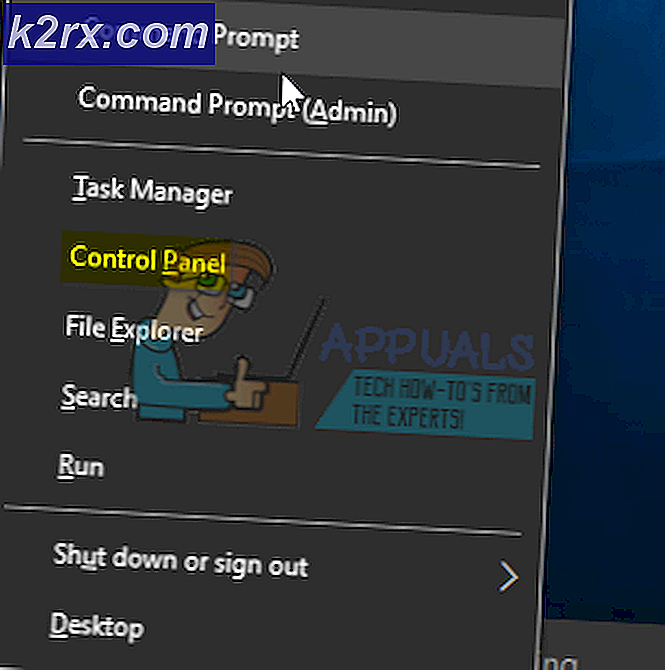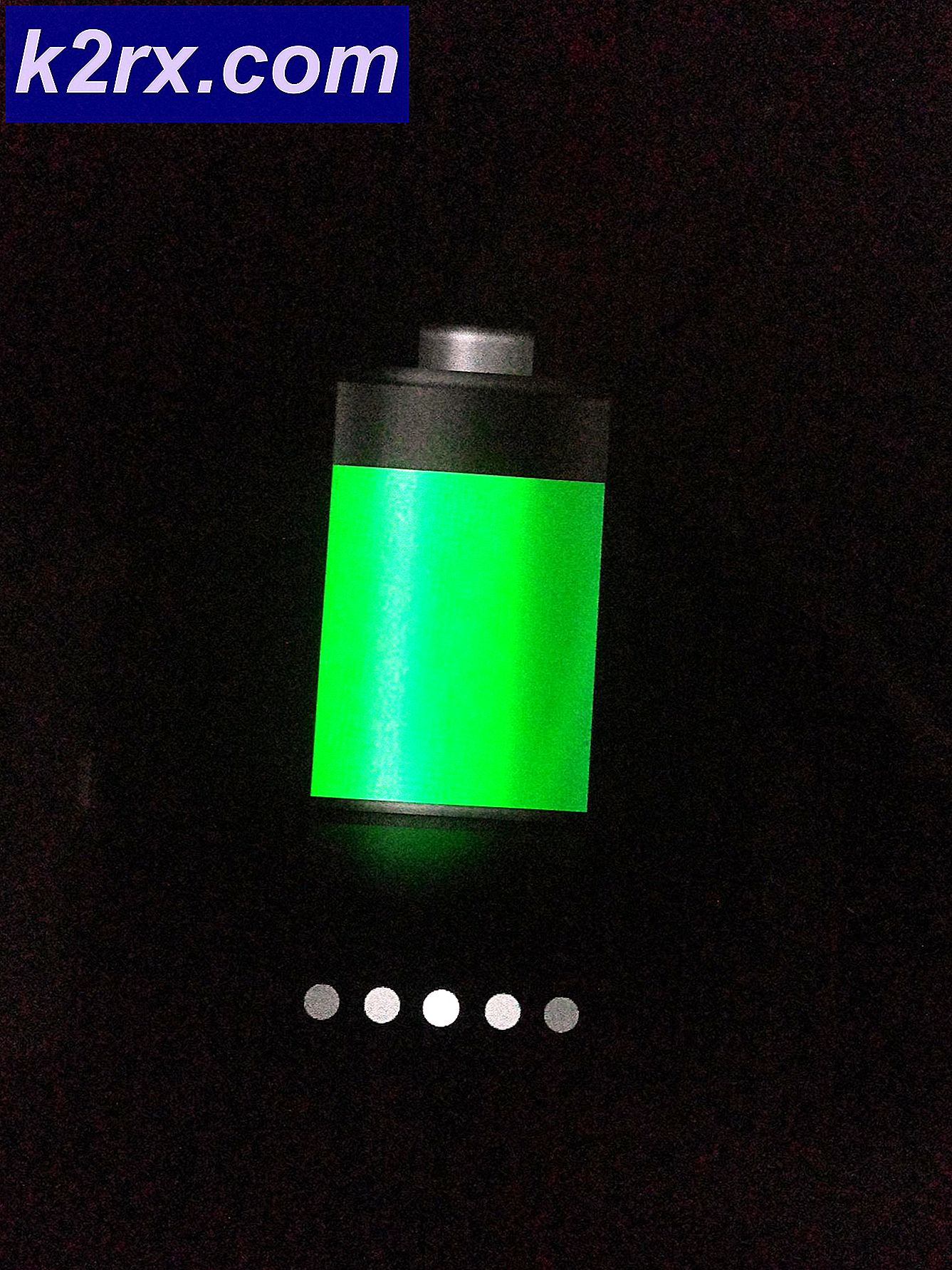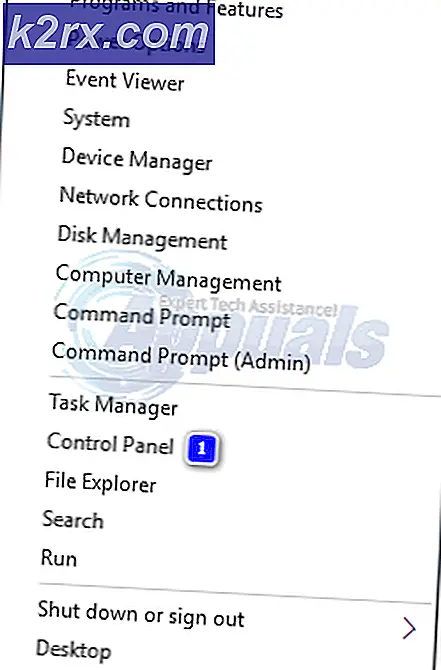Erste Schritte mit iHome SmartMonitor
Was ist iHome SmartMonitor? Dies ist ein Smart-Home-Produkt, mit dem Sie Ihre häusliche Umgebung im Auge behalten können. Es verfügt über hochintelligente Sensoren, mit denen Temperatur, Licht, Ton, Luftfeuchtigkeit und Bewegung in Ihrem Zuhause verfolgt oder überwacht werden können. Es hilft Ihnen daher, Ihr Smart Home mühelos zu steuern und zu überprüfen, was in Ihrem Haus vor sich geht. Ist das nicht erstaunlich? Nachdem Sie gerade den iHome SmartMonitor gekauft haben, zeigen wir Ihnen, wie Sie problemlos mit dem Gerät beginnen können.
Mit dem iHome SmartMontor können Sie die großartigen Funktionen nutzen, die nach einem erfolgreichen Einrichtungs- und Konfigurationsprozess damit verbunden sind. Daher ist es sehr wichtig zu wissen, wie Sie vom Unboxing bis zur Verwendung des iHome SmartMonitor mit dem Gerät beginnen können. Möchten Sie wissen, wie? Navigieren Sie weiter durch die Seite und finden Sie heraus, wie all dies gemacht wird.
Anforderungen an iHome SmartMonitor
Es gibt einige Überlegungen, die Sie berücksichtigen müssen, bevor Sie mit dem iHome SmartMonitor beginnen. Was sind diese Anforderungen? Zunächst müssen Sie über eine stabile Internetverbindung verfügen, die mit 2,4 GHz oder mehr überträgt. Heutzutage ist die Verfügbarkeit des Internets dank des technologischen Fortschritts in jedem Haushalt eine häufige Notwendigkeit. Daher müssen Sie sicherstellen, dass das Wi-Fi-Netzwerk in Ihrem Haus installiert ist.
Zweitens müssen Sie sicherstellen, dass Ihre Mobilgeräte mit dem iHome SmartMonitor kompatibel sind. Für ein iOS-Gerät müssen Sie sicherstellen, dass iOS 9.0 oder eine neuere Version ausgeführt wird. Ebenso müssen Sie sicherstellen, dass auf Ihrem Android-Gerät Jelly Bean 4.2 oder eine neuere Version ausgeführt wird. Dies verhindert, dass Sie Probleme bei der Installation der erforderlichen Apps für den iHome StartMonitor haben. Führen Sie die folgenden Schritte aus, um die iOS-Version auf Ihrem iOS-Gerät zu überprüfen:
- Auf Ihrem iOS-Gerät, navigieren Sie zu die EinstellungenApp.
- Klicken auf Allgemeines.
- Dann klicken Sie auf Über. Sie werden dann die sehen Versionsnummer neben dem Versionseintrag auf der Über Seite.
Auf der anderen Seite können Sie die Android-Version Ihres Android-Geräts überprüfen, indem Sie die folgenden einfachen Schritte ausführen:
- Öffne das die Einstellungen App auf Ihrem Android-Gerät.
- Scrollen Sie nach unten und klicken Sie auf Über das Telefon oder Über das Gerät.
- Als nächstes suchen Sie nach dem Android-Version Abschnitt der Seite und finden Sie heraus, um welche Version es sich handelt.
Darüber hinaus benötigen Sie die iHome Control-App. Dies ist eine der wichtigsten Anforderungen, die Sie haben müssen. Mit der iHome Control-App können Sie Ihr Haus weiter automatisieren und verschiedene wichtige Funktionen ausführen, z. B. den Einrichtungsprozess einleiten und vieles mehr. Die App ist sowohl für Android- als auch für iOS-Geräte verfügbar. Es kann daher sowohl im Google Play Store als auch im App Store heruntergeladen und installiert werden. Führen Sie dazu die folgenden Schritte aus:
Für iOS-Benutzer:
- Gehe zum Appstore auf Ihrem iOS-Gerät.
- Suchen Sie in der Suchleiste nach iHome-SteuerungApp.
- Sobald Sie es sehen, klicken Sie auf Erhalten um die App auf Ihrem mobilen Gerät zu installieren.
Für Android-Benutzer:
- Auf Ihrem Android-Gerät, geh zum Google Play Store.
- Suche nach dem iHome Control App in der Suchleiste.
- Klicke auf Installieren Sobald Sie auf die App stoßen.
Entpacken des iHome SmartMonitor
Sobald alle Anforderungen erfüllt sind, können Sie das iHome SmartMonitor-Gerät entpacken. Wenn Sie das Paket öffnen, finden Sie den 5-in-1-Sensor selbst zusammen mit einem Netzteil, einem USB-Netzkabel sowie einer Kurzanleitung. Alle diese sind schön und sicher in der Box verpackt.
Eine Stromversorgung ist wie bei allen anderen Smart-Home-Geräten eine Notwendigkeit für das Gerät. Es muss ständig eingeschaltet werden, um gut zu funktionieren. Stellen Sie sicher, dass Sie den iHome SmartMonitor mit Hilfe des mitgelieferten Netzkabels und Netzteils an eine Stromquelle anschließen.
Nach dem Einschalten werden auf der Vorderseite des Geräts wichtige Informationen angezeigt, darunter Temperatur, WLAN-Status, Luftfeuchtigkeit, eine Bewegungsanzeige sowie eine Tonanzeige. Dadurch erhalten Sie die notwendigen Informationen, die Sie für die Bedienung des Geräts benötigen.
Auf der Rückseite des iHome SmartMonitor-Geräts befinden sich außerdem die Dimmertaste für den LCD-Bildschirm, der Stromanschluss sowie die Hard-Reset-Taste. Jeder von ihnen hat eine spezifische Funktion, die zum ordnungsgemäßen Funktionieren des iHome SmartMonitor führt.
Einrichten des iHome SmartMonitor
Um dieses Gerät einzurichten, benötigen Sie die Hilfe der Companion-App, die Sie bereits heruntergeladen haben. Welche Bedeutung hat die Einrichtung von iHome SmartMonitor? Mit diesem Vorgang können Sie mithilfe des richtig eingestellten iHome SmartMonitor Funktionen und Funktionen in Ihrem Zuhause bequem ausführen. Befolgen Sie daher unbedingt die unten beschriebenen Schritte.
- Zunächst müssen Sie einschalten das Gerät durch Anschließen an das Steckdose Verwenden Sie das mitgelieferte Netzteil und das Netzkabel. Das Wi-Fi-Symbol auf dem LCD-Bildschirm beginnt zu blinken, um anzuzeigen, dass das Gerät für die Einrichtung bereit ist.
- Starten das iHome-Steuerung App auf Ihrem mobilen Gerät.
- Auf der Android-Gerät, wähle aus Registerkarte Geräte und klicken Sie auf Gerät hinzufügen. Auf der iOS-Gerätmüssen Sie auf dem navigieren Registerkarte HomeKit und fügen Sie ein Gerät hinzu.
- Sie können dann dem folgen Anweisungen auf dem Bildschirm aufgefordert, den Einrichtungsvorgang des Geräts abzuschließen. Das beinhaltet Anschließen es zum bevorzugten Wi-Fi-Netzwerk und mehr.
- Möglicherweise werden Sie auch dazu aufgefordert Scan das Zubehörcode liegt in den schnelle Einrichtung leiten oder auf dem Gerät selbst.
- Nach Abschluss des Vorgangs sollten Sie nun in der Lage sein, Ihre häusliche Umgebung mithilfe der iHome Control-App zu überwachen.
Zugriff teilen
Darüber hinaus müssen Sie möglicherweise den Zugriff auf den iHome SmartMonitor mit anderen iOS- und Android-Geräten teilen. Auf diese Weise können verschiedene Benutzer mit verschiedenen iOS- und Android-Geräten auf die Daten des iHome-Geräts zugreifen.
Für Android-Geräte gibt es zwei Möglichkeiten, wie Sie Zugriff auf Android-Geräte gewähren können. Die erste Möglichkeit besteht darin, die iHome Control-App auf andere Geräte herunterzuladen und zu starten und sich mit Ihren vorhandenen Anmeldeinformationen für das iHome-Konto anzumelden.
Zweitens können Sie im Bereich Einstellungen der iHome Control-App auf Ihrem Android-Gerät auf Freigeben klicken und dann den Anweisungen auf dem Bildschirm folgen. Als Nächstes müssen Sie die iHome Control-App auf die anderen Geräte herunterladen und öffnen und dann die Einladungen auf den Geräten annehmen. Auf diese Weise können Sie anderen Android-Geräten Zugriff auf den SmartMonitor gewähren.
Für iOS-Geräte gibt es auch zwei Möglichkeiten, um Zugriff auf iOS-Geräte zu gewähren. Wenn Sie den Zugriff auf ein anderes iOS-Gerät mit demselben iCloud-Konto freigeben möchten, müssen Sie die iHome Control-App auf das andere Gerät herunterladen und warten, bis der SmartMonitor angezeigt wird, und ihn dann auswählen.
Wenn Sie jedoch Zugriff auf iOS-Geräte mit unterschiedlichen iCloud-Konten gewähren möchten, müssen Sie ein anderes Verfahren anwenden. Alles, was Sie tun müssen, ist, auf dem ersten Gerät zu Einstellungen und dann Freigeben zu gehen und dann den Anweisungen auf dem Bildschirm zu folgen. Als Nächstes müssen Sie die iHome Control-App auf das andere Gerät herunterladen und starten. Sie können die Einladung dann annehmen und haben Zugriff erhalten.
Verwenden des iHome SmartMonitors
Wie geht es weiter, nachdem der Einrichtungsvorgang abgeschlossen ist? Sie können das Gerät jetzt verwenden. Sie können jetzt Ihre häusliche Umgebung mit der iHome Control-App steuern sowie Temperatur, Luftfeuchtigkeit, Schall, Bewegung und Lichtpegel überwachen. Außerdem können Sie Ihr Zuhause rund um die Uhr von überall aus intelligent überwachen. Darüber hinaus kann der iHome SmartMonitor mit anderen Smart-Home-Ökosystemen zusammenarbeiten, darunter Amazon Alexa, Google Assistant, Samsung SmartThings und Nest.
Mit der iHome Control-App können Sie daher eine Vielzahl von Aufgaben, zusätzlichen Einstellungen und Vorgängen ausführen. Diese Begleit-App ist praktisch, wenn Sie dieses Gerät verwenden. Auf den iOS-Geräten werden vier Hauptabschnitte angezeigt, darunter das HomeKit, Sensoren, Regeln und Einstellungen.
Der HomeKit-Bereich ist der erste und wichtigste Abschnitt, da er Ihnen das gesamte HomeKit-Setup anzeigt. Dies bietet Ihnen verschiedene Optionen wie das Hinzufügen oder Bearbeiten von Sensoren, das Identifizieren oder Entfernen von Geräten, das Überprüfen der Firmware-Updates und andere Funktionen.
Um dies zu ergänzen, können Sie auch die iHome-Kontoinformationen anzeigen, sich bei Problemen an den iHome-Support wenden, eine Sensorregel erstellen und vieles mehr. Zu den praktischen Anwendungen gehört auch das Einschalten der Lichter, wenn eine Bewegung erkannt wird, das Einschalten des Lüfters, wenn die Temperatur einen bestimmten Sollwert überschreitet, das Einschalten der Lichter bei Sonnenuntergang und das Ausschalten bei Sonnenaufgang. Es kann auch den Luftbefeuchter einschalten, wenn ein Raum zu trocken wird, und das Licht ausschalten, wenn der Schallpegel unter einen bestimmten Pegel fällt.